今天我来教大家如何使用1Panel安装WordPress,搭建属于自己的网站。
之前我介绍过1Panel这个神器,通过可视化界面就能轻松完成。我认为这是一个很有用的工具,可以有效地降低运维的需求,让普通人也能完成网站搭建。
无论你是想做个人博客,还是为自己的小生意搭建展示网站,1Panel都能让这个过程变得简单愉快。
准备工作
在开始WordPress安装之旅之前,你需要做好以下准备:
选择合适的VPS
如果你还没有VPS服务器,建议先查看我们的VPS推荐文章,选购一台适合的VPS。选择VPS的时候,我个人建议不要贪便宜选择配置太低的,最起码要1GB内存,不然运行起来会比较吃力。
当然,如果你只是想试试水,先体验一下建站的乐趣,那小配置的也够用了,后期可以随时升级。
安装1Panel
拿到VPS之后,你需要先安装1Panel面板。如果你对1Panel还不够熟悉,建议先阅读我们的相关文章《Linux面板1Panle使用技巧,新手需要了解的事》,里面有详细的安装步骤和基础使用方法。
章《Linux面板1Panle使用技巧,新手需要了解的事》,里面有详细的安装步骤和基础使用方法。
购买域名并设置DNS
如果你只是想先体验一下建站的过程,也可以暂时跳过这一步,直接使用IP地址访问网站。
如果你需要使用域名访问网站(而不是直接用IP地址),那么你需要先购买一个域名。你可以到Namecheap、GoDaddy等知名域名注册商购买域名。
购买域名后,还需要设置DNS解析,将域名指向你的VPS服务器。具体操作是在域名管理后台添加A记录,把域名解析到你的服务器IP地址。这样用户就可以通过域名访问你的网站了。
现在我们就可以开始今天的主要内容了。
安装1Panel后的必要准备
当你成功安装完1Panel之后,我们需要先安装一些必要的应用。这就像是在新房子里添置家具一样,得先把基础设施准备好。
打开1Panel的应用商店,我们需要安装两个重要的组件:
- OpenResty:这是一个高性能的Web服务器,可以理解为我们网站的"门面"
- MySQL:这是数据库管理系统,WordPress的所有内容都会存储在这里
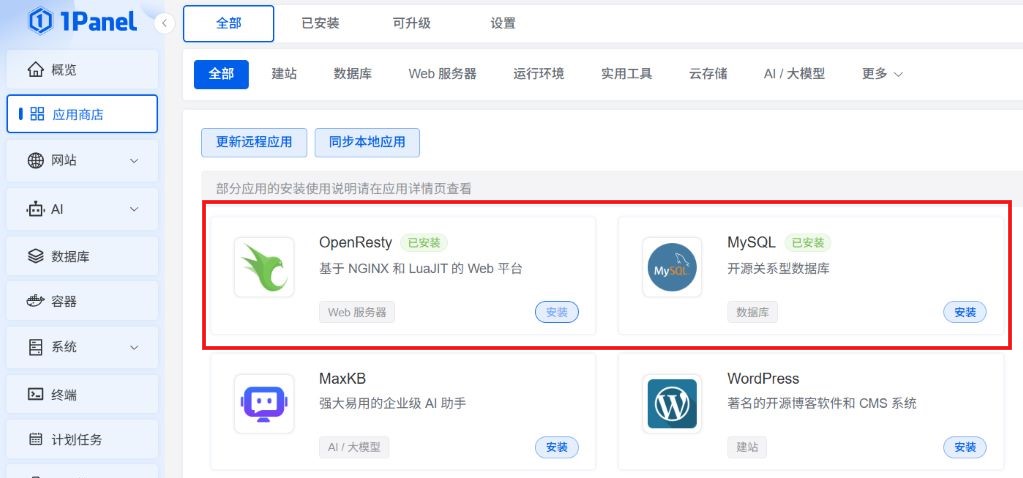
安装过程很简单,在应用商店里找到它们,点击安装就行了。1Panel会自动帮我们处理所有的配置工作,这就是它的魅力所在。
两种WordPress安装方式
现在来到了今天的重头戏。1Panel为我们提供了两种安装WordPress的方式,各有各的特点。让我详细跟你说说这两种方法的区别。
方式一:OpenResty一键安装(简单快捷)
这种方式特别适合新手朋友,或者那些只是想快速搭建一个网站,不想折腾太多技术细节的人。
具体操作步骤:
第一步:创建WordPress应用
在1Panel管理界面中:
- 选择"网站",进入"网站“管理
- 点击”一键部署"
- 选择"新建应用"
- 在应用列表中找到并选择"WordPress"
- 设置应用名称(比如"我的博客")
- 设置域名(可以是你的域名或者直接用服务器IP)
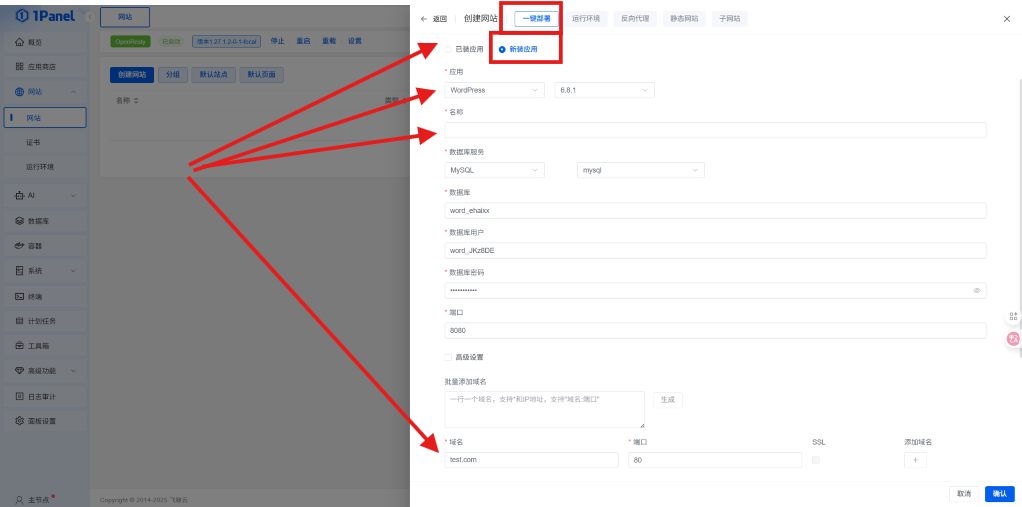
这一步1Panel会自动帮你配置好OpenResty服务器、创建MySQL数据库,以及完成所有必要的环境配置。真的是一键搞定,特别省心。
第二步:访问网站进行初始化
部署完成后,你就可以通过IP地址或域名访问你的网站了。第一次访问会进入WordPress的安装向导:
- 选择语言(建议选择"简体中文",这样后续操作更方便)
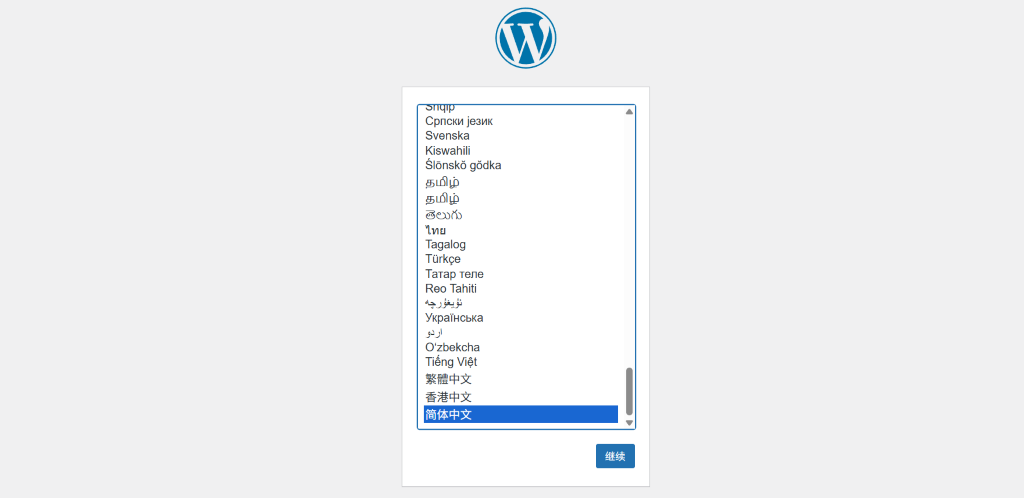
第三步:设置网站基本信息
接下来是关键的配置步骤:
- 设置网站标题(比如"小王的个人博客")
- 创建管理员账号(这个很重要,记住用户名)
- 设置管理员密码(建议用复杂一点的密码)
- 填写管理员邮箱地址
- 点击"安装WordPress"按钮
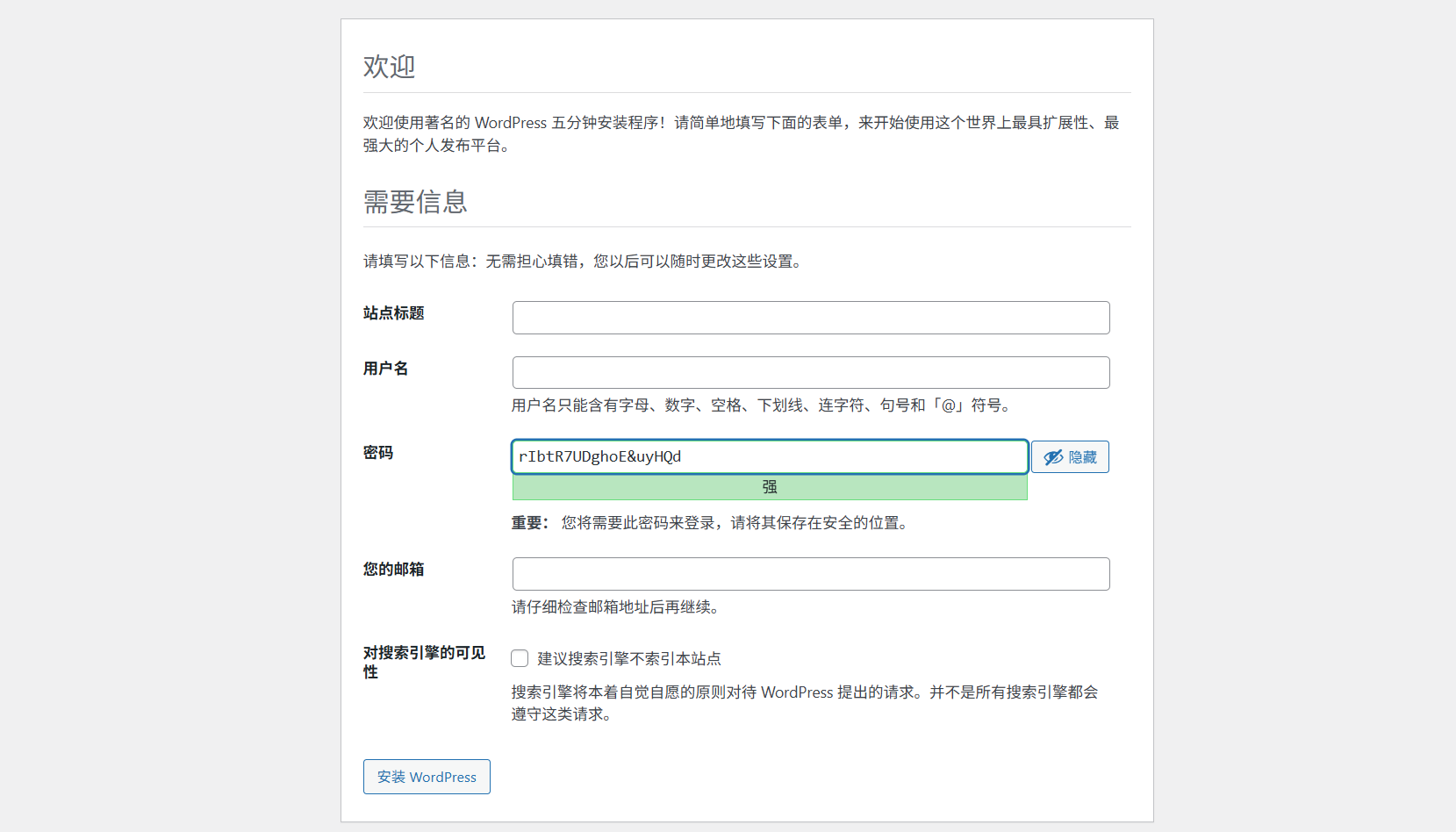
第四步:安装完成
等待几秒钟,你会看到"安装成功"的页面。这时候WordPress就已经完全安装好了!
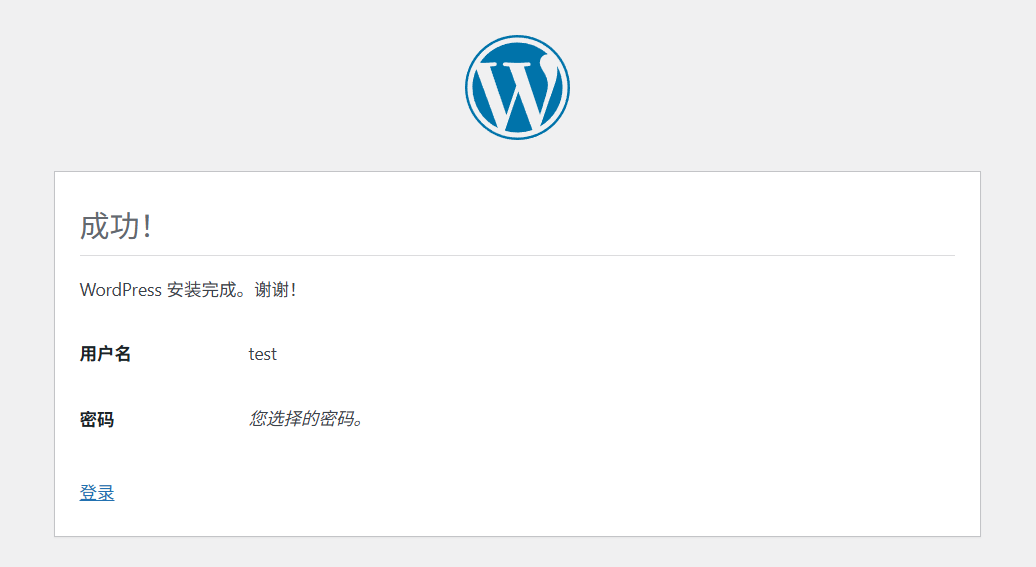
第五步:查看你的网站
现在你可以访问网站首页,看看你的WordPress网站长什么样。虽然现在还是默认主题,但这已经是一个完整的网站了。
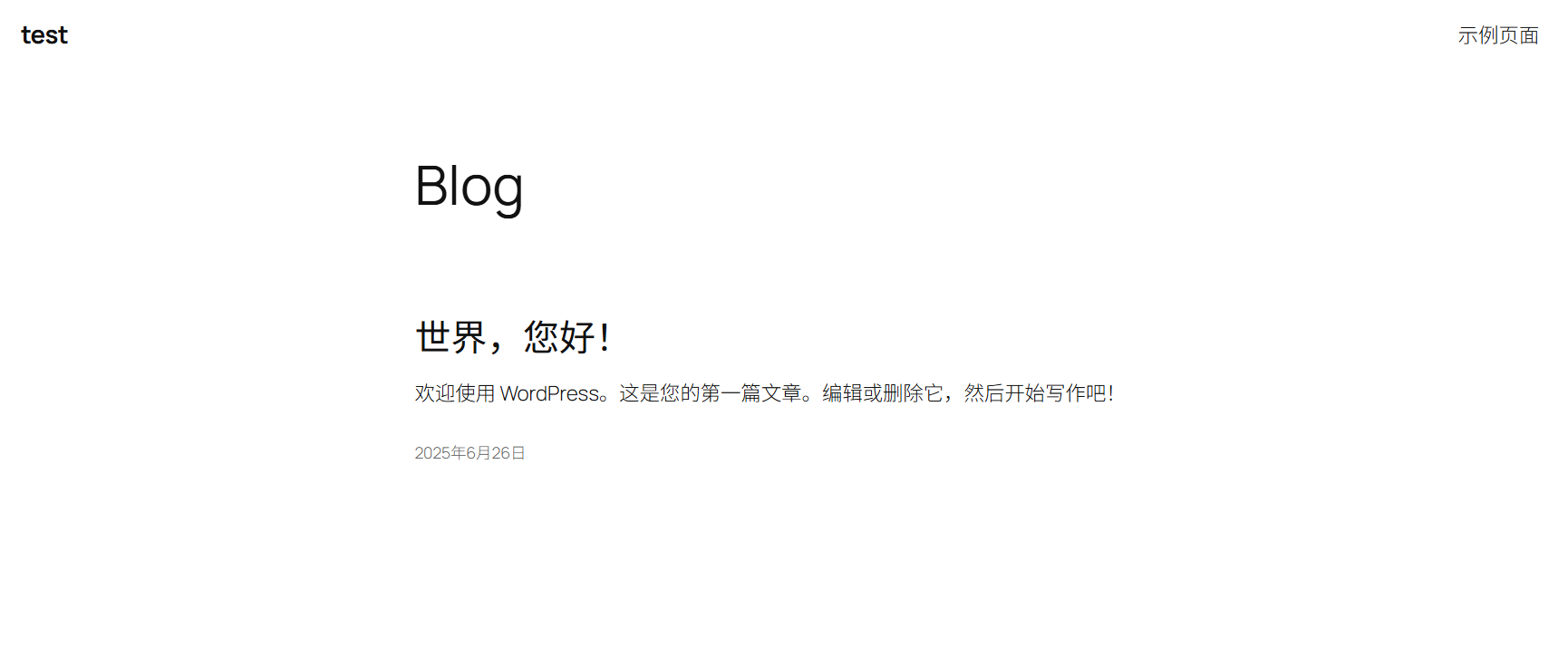
方式二:PHP环境安装(我的推荐)
不过说实话,我个人更偏爱第二种方式——通过PHP环境运行WordPress。
虽然稍微复杂一点,但给了我们更多的控制权,也更加自由。就像是自己动手装修房子,虽然麻烦点,但最后的效果更符合自己的心意。
这种方式需要我们自己创建MySQL数据库,但别担心,我会一步步带着你完成。
第一步:创建PHP运行环境
首先,我们需要在1Panel中创建一个PHP运行环境。
- 选择菜单"网站",进入"运行环境"
- 选择"PHP“并选择PHP版本(建议选择PHP 7.4或8.0以上版本)
- 选择”扩展模板"(建议直接选择Wordpress)
- 等待环境创建完成
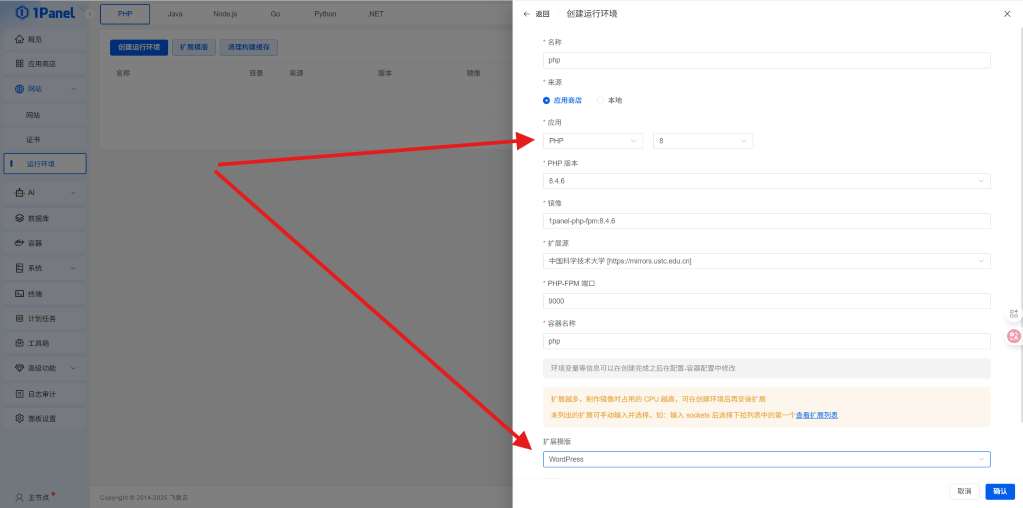
PHP就像是WordPress的"解释器",没有它,WordPress就无法运行。
第二步:创建数据库
接下来创建MySQL数据库:
- 进入"数据库“管理
- 点击”创建数据库"
- 设置数据库名称(比如叫"wordpress")
- 设置数据库用户名和密码
- 记住这些信息,待会儿配置WordPress时要用
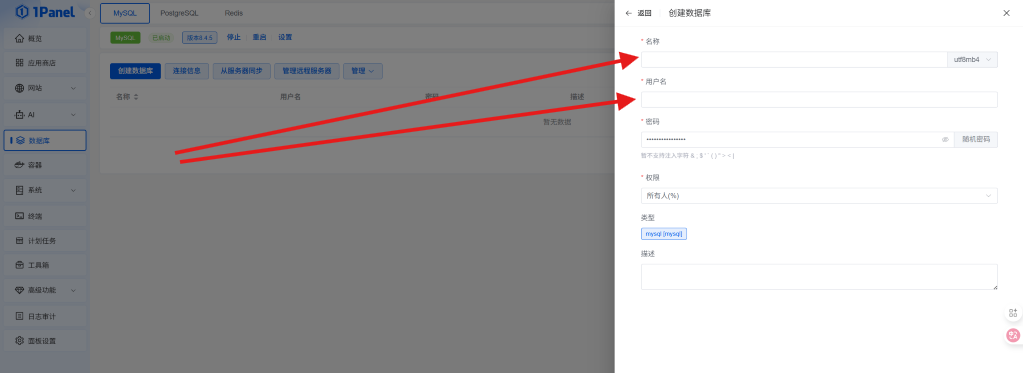
这个数据库就是WordPress的"仓库",所有的文章、页面、用户信息都会存储在这里。
第三步:创建网站
现在来创建网站:
- 点击"网站",进入"网站“管理
- 点击”创建网站"
- 输入域名或者直接使用IP地址
- 选择刚才创建的PHP运行环境
- 设置网站根目录
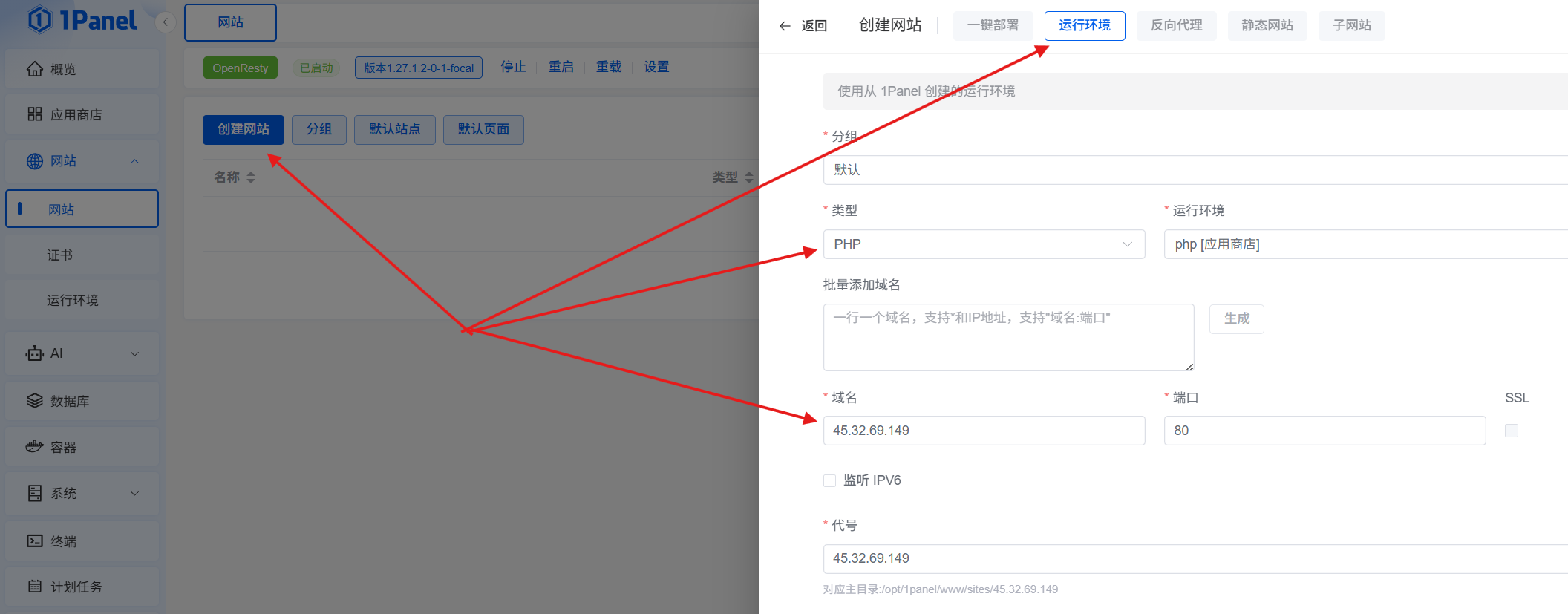
这一步相当于给我们的网站分配了一个"空间",用于存储我们网站的数据,并允许通过网络访问网站。
第四步:上传WordPress
这里我们需要先下载WordPress的安装包,然后上传到服务器。
下载WordPress安装包 首先到WordPress官网下载最新版本的安装包,下载完成后保存到你的电脑上。
上传到网站目录 接下来通过1Panel上传WordPress文件:
1、进入网站目录 在1Panel的网站管理界面,找到你刚才创建的网站,点击"网站目录"列的图标按钮,这样就能进入到网站的根目录了。
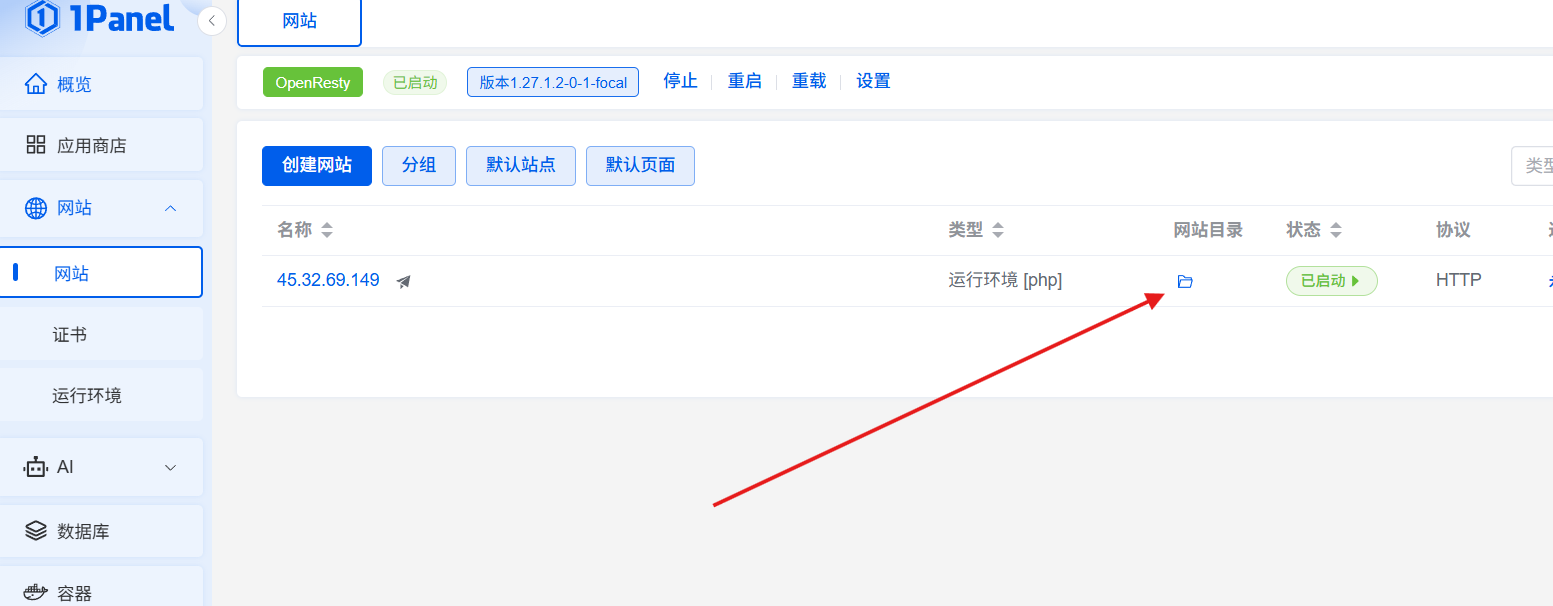
2、上传WordPress安装包 在网站目录界面,点击"上传"按钮,选择刚才下载的WordPress压缩包(通常是.zip或.tar.gz格式),等待上传完成。
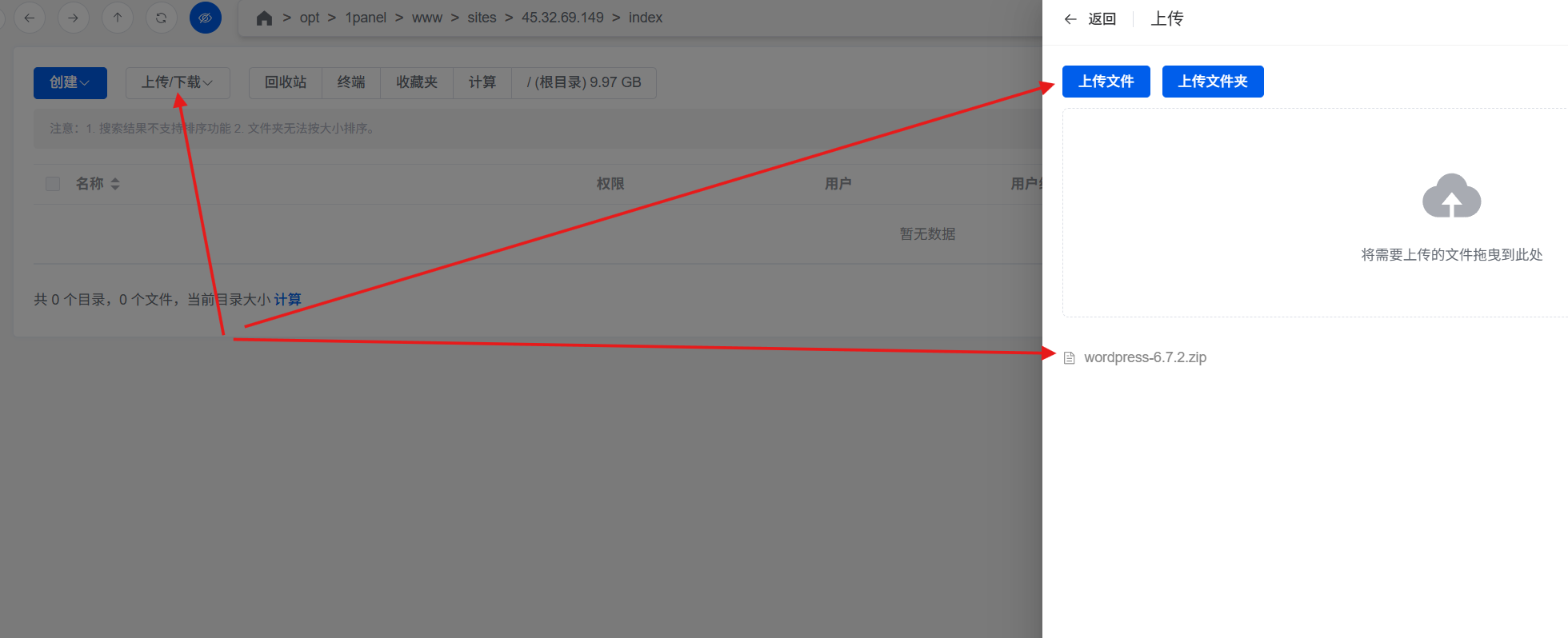
3、解压WordPress文件 上传完成后,你会在网站目录中看到WordPress的压缩包。右键点击这个压缩包,选择"解压",1Panel会自动帮你解压文件。
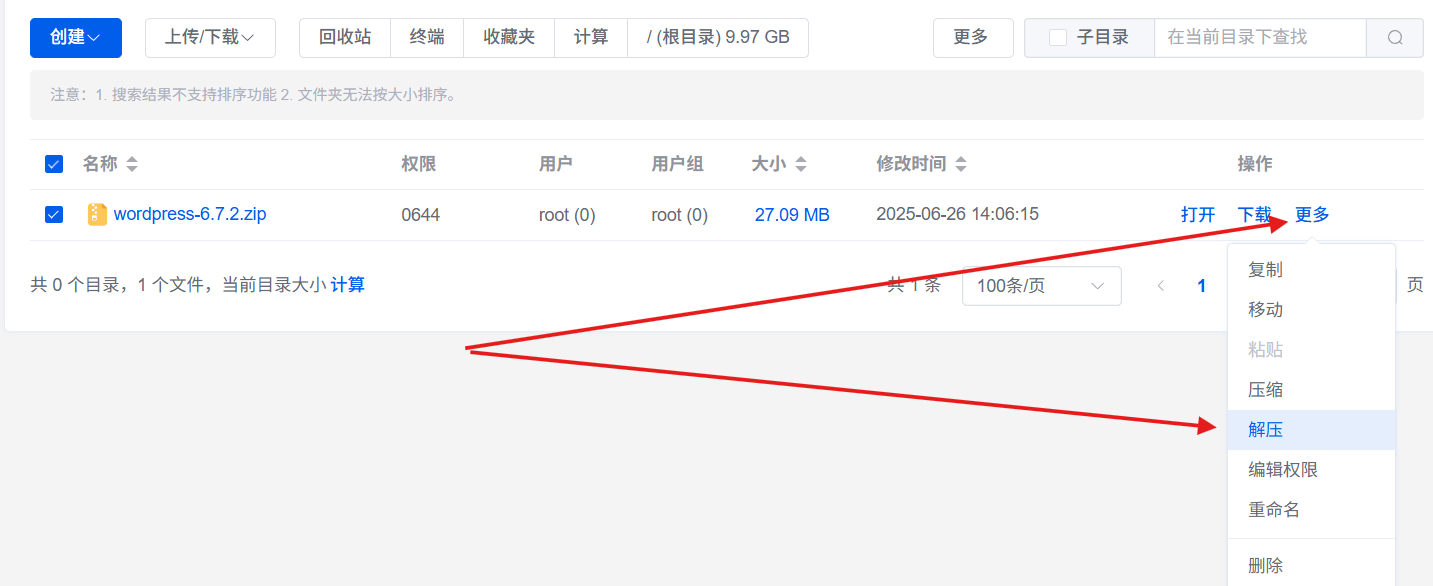
4、移动文件到根目录 解压完成后,你会看到一个名为"wordpress"的文件夹。这一步很关键:你需要进入这个wordpress文件夹,选中里面的所有文件和文件夹,然后复制或移动到网站的根目录下。
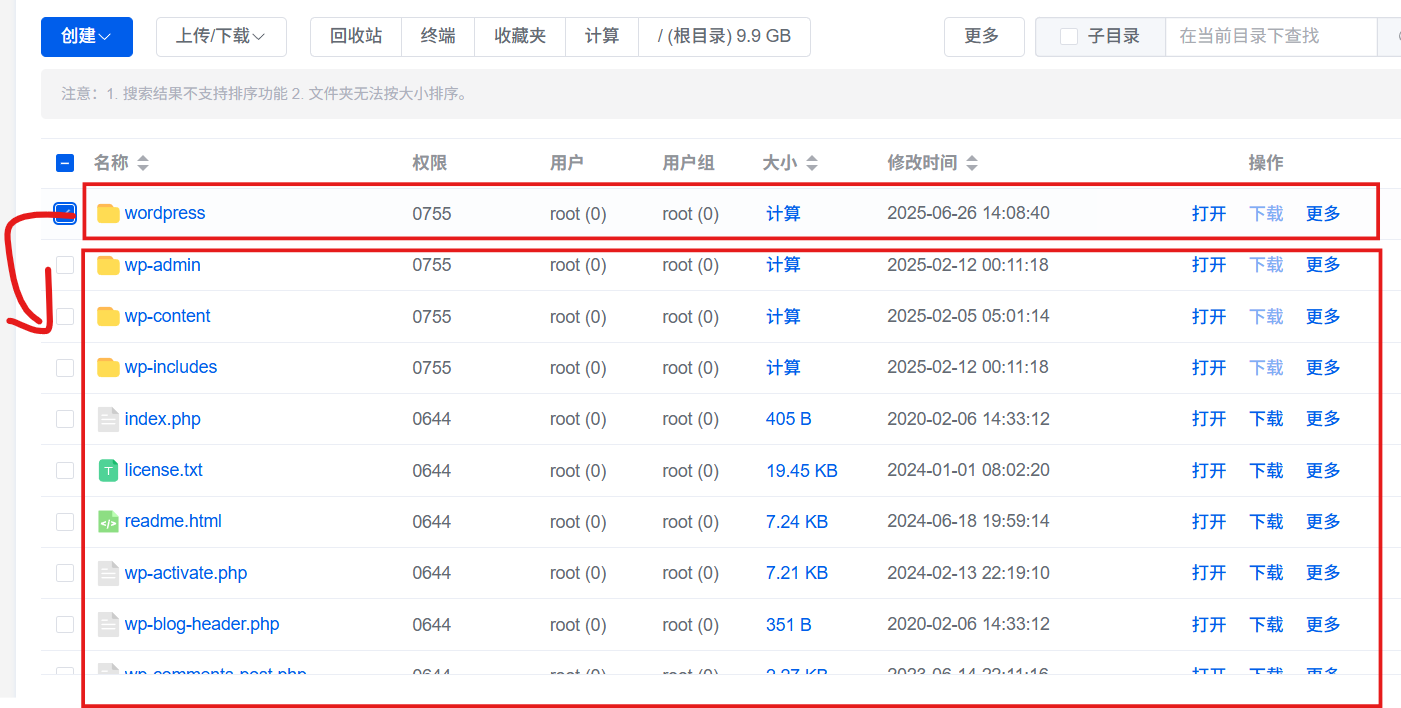
为什么要这样做?因为WordPress的可执行文件必须在网站根目录中,这样访问域名时才能正确加载WordPress。如果文件还在wordpress子文件夹里,访问网站就会出现错误。
这一步完成后,你的网站根目录应该包含index.php、wp-config-sample.php等WordPress的核心文件。
第五步:运行安装
现在激动人心的时刻到了!通过浏览器访问你的网站(输入IP地址或域名),你会看到WordPress的安装界面。
1、访问网站 通过浏览器访问你的网站(输入IP地址或域名),你会看到WordPress的安装欢迎页面。
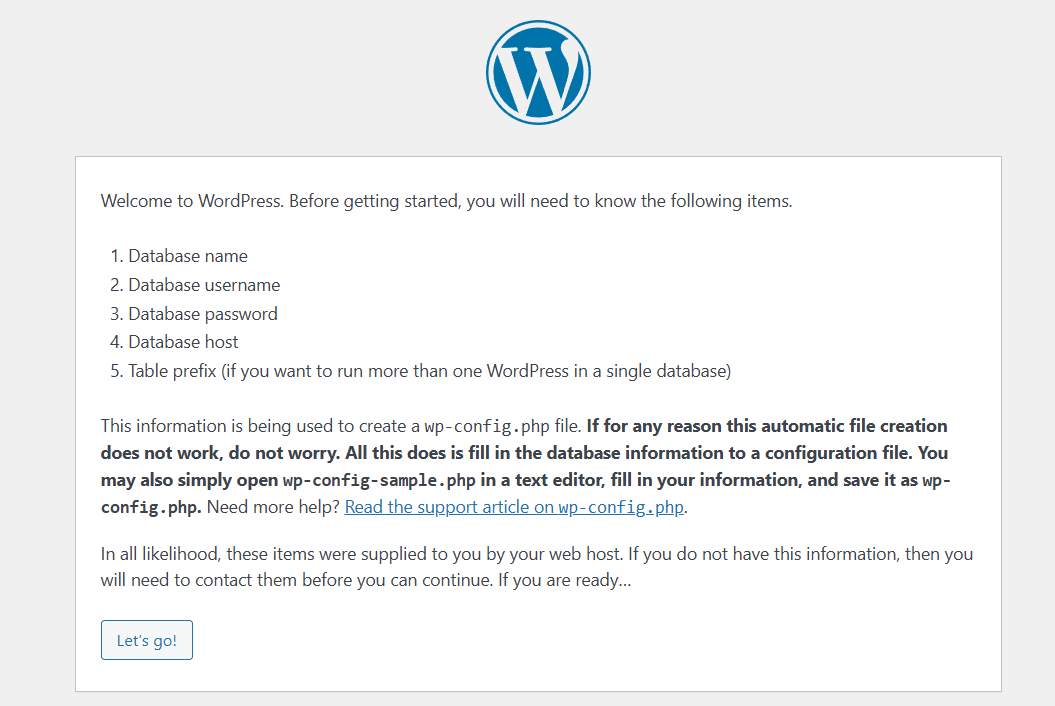
2、配置数据库连接 进入配置数据库连接的页面,这一步需要填写我们之前创建的数据库信息,从"数据库"管理获取相关信息,如下图:
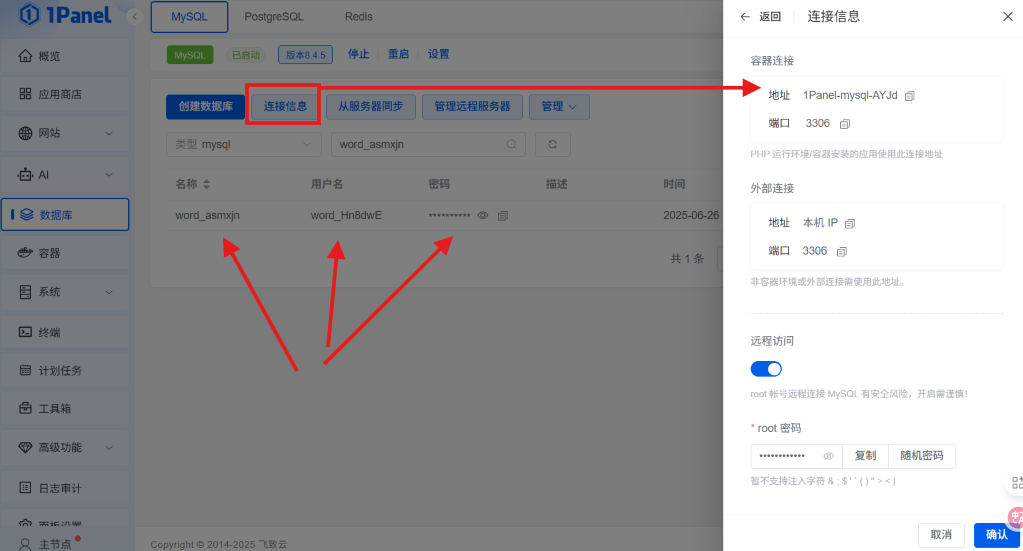
- 数据库名:填写你之前创建的数据库名称(比如"wordpress")
- 用户名:数据库用户名
- 密码:数据库密码
- 数据库主机:通常填写"localhost"
- 表前缀:保持默认的"wp_“就可以

填写完成后点击"提交”,WordPress会读取这些配置信息并生成wp-config.php配置文件。如果信息正确,系统会提示连接成功。
3、执行安装程序 数据库连接成功后,点击"现在安装"按钮,WordPress会开始在数据库中创建必要的数据表。这个过程通常只需要几秒钟,你会看到进度提示。
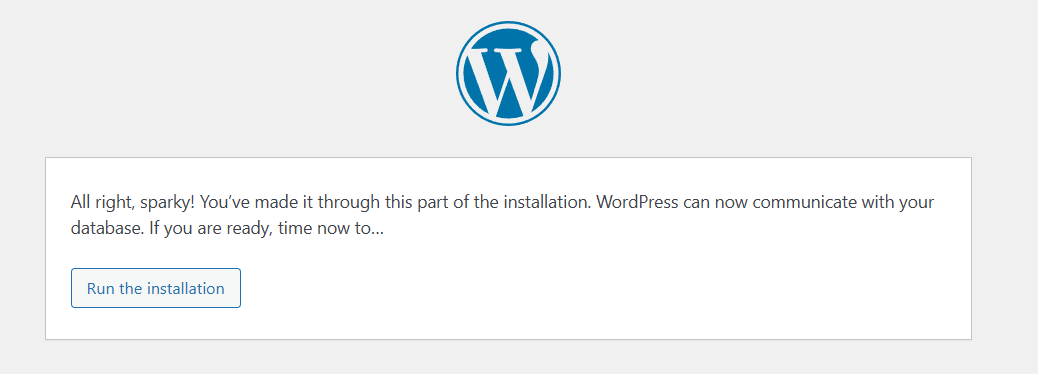
4、配置网站和管理员信息 数据库安装完成后,进入最后的配置步骤:
- 网站标题:给你的网站起个名字(比如"我的个人博客")
- 管理员用户名:设置管理员登录用户名(建议不要用"admin")
- 管理员密码:设置一个复杂的密码,WordPress会显示密码强度
- 邮箱地址:填写你的邮箱,用于接收网站通知
- 搜索引擎可见性:如果暂时不想被搜索引擎收录,可以勾选这个选项
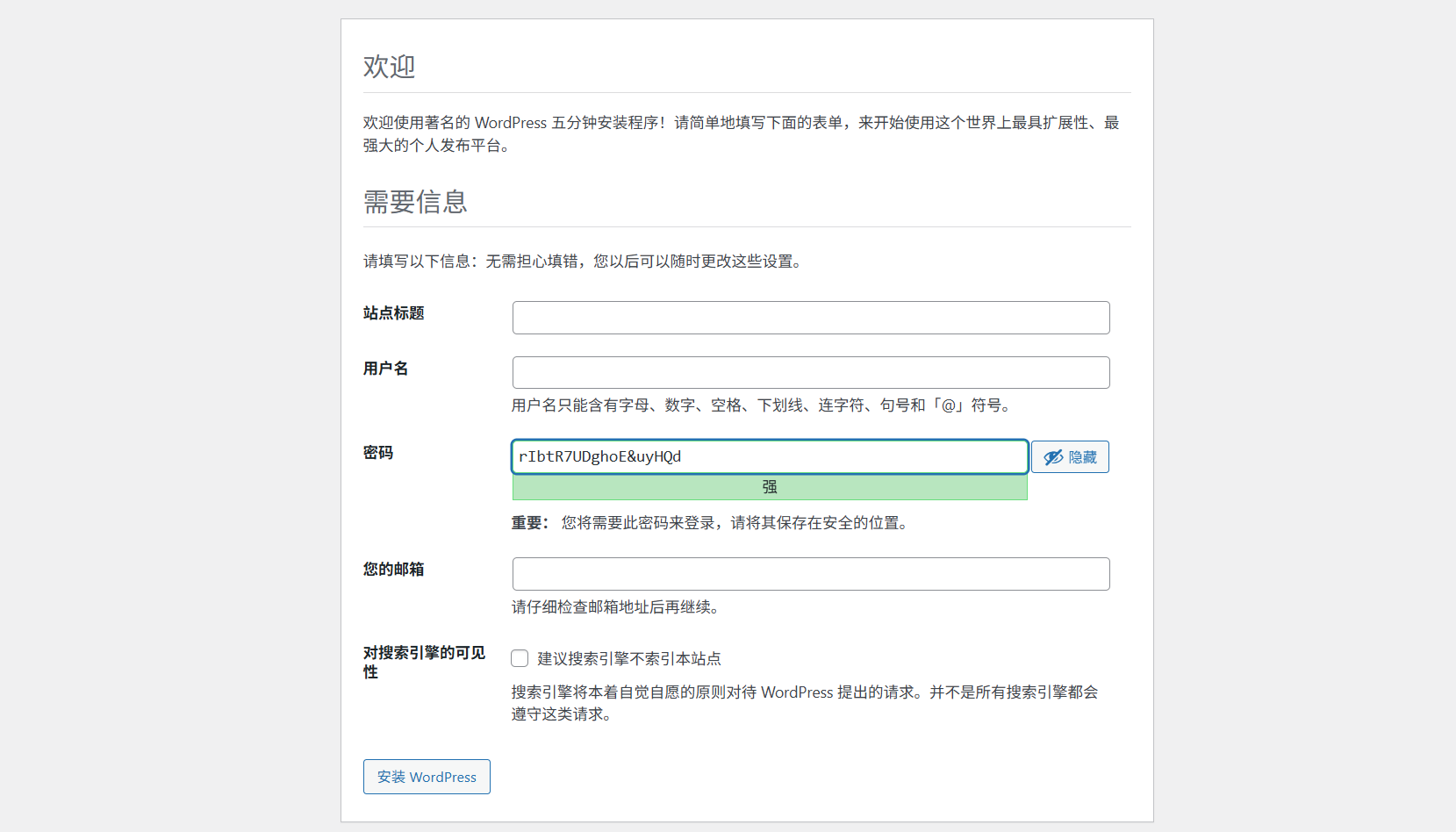
5、安装完成 等待几秒钟,你会看到"安装成功"的页面。这时候WordPress就已经完全安装好了!
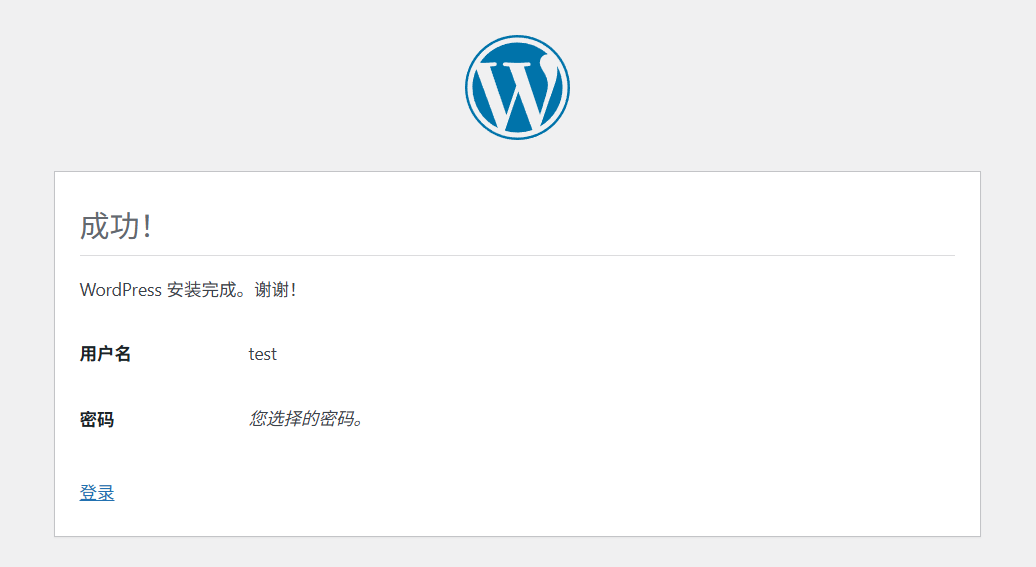
6、查看你的网站 现在你可以访问网站首页,看看你的WordPress网站长什么样。虽然现在还是默认主题,但这已经是一个完整的网站了。
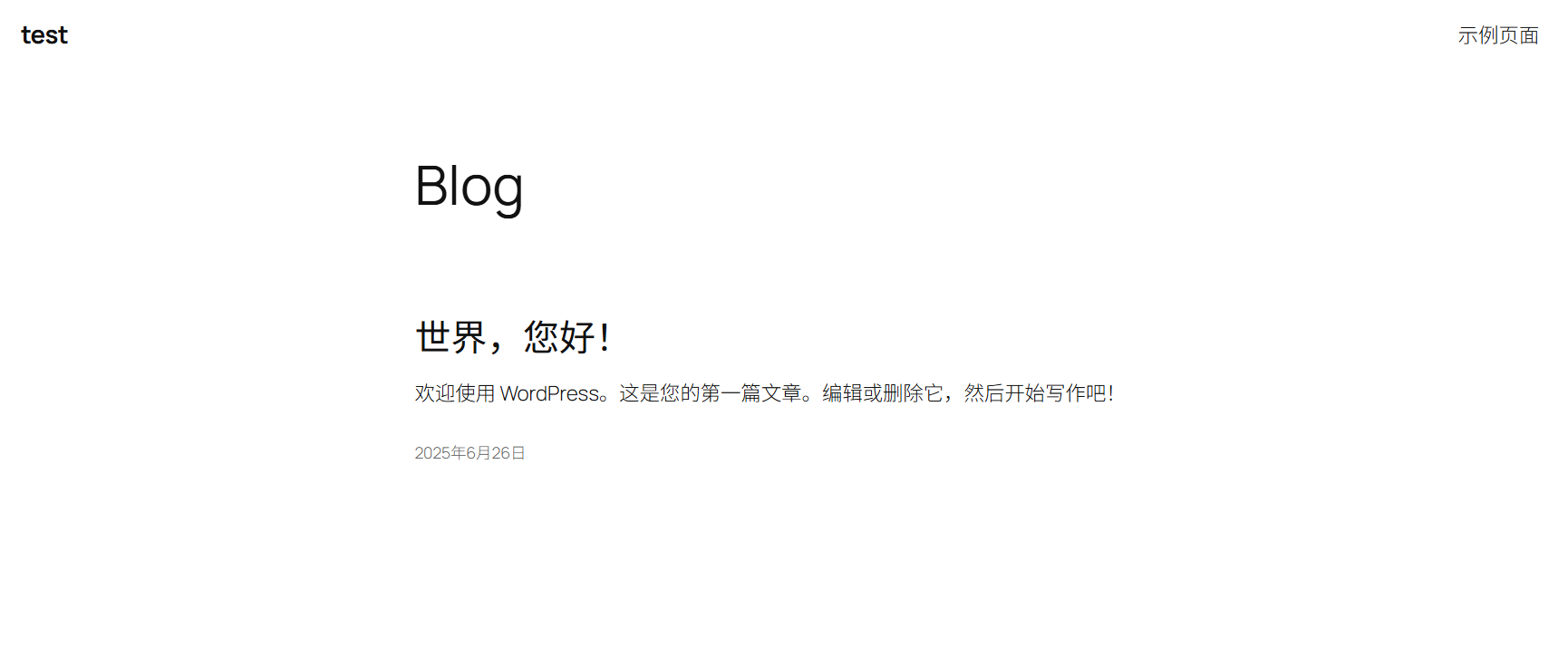
安装完成后的小贴士
恭喜你!现在你已经拥有了自己的WordPress网站。不过别急着庆祝,我还有几个小建议想跟你分享:
语言设置
如果你和我一样,选择的是英文版本,安装完成后记得进入后台的"Settings" → “General”,把语言改成中文。这样使用起来会更顺手。
安全设置
为了网站安全,建议你:
- 定期更新WordPress版本
- 安装安全插件
- 使用强密码
- 定期备份网站数据
主题和插件
WordPress的魅力就在于丰富的主题和插件。你可以根据自己的需求,安装合适的主题来美化网站,安装插件来扩展功能。
总结
通过1Panel安装WordPress真的是一件很有成就感的事情。从一开始对服务器一窍不通,到现在能够独立搭建网站,这个过程让我深深体会到了技术的魅力。
虽然我介绍了两种安装方式,但我个人更推荐第二种PHP环境的方式。是的,它稍微复杂一点,但这个过程能让你更好地理解网站的运行原理,也为将来的维护和优化打下基础。
建站是一个持续的过程,安装只是第一步。后续的内容创作、SEO优化、用户体验提升等等,都需要我们慢慢学习和实践。
不过不用担心,有了1Panel这个得力助手,很多原本复杂的技术问题都变得简单了。你可以把更多精力放在内容创作和网站运营上,而不是被技术细节困扰。
如果你在安装过程中遇到任何问题,别灰心,这都是正常的。我当初也是踩了不少坑才摸索出经验的。遇到问题时,可以查看1Panel的日志,或者搜索相关的解决方案。
相信通过这篇文章,你已经掌握了使用1Panel安装WordPress的方法。现在就开始行动吧,搭建属于你自己的网站,在互联网的世界里留下自己的足迹!